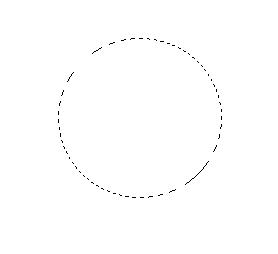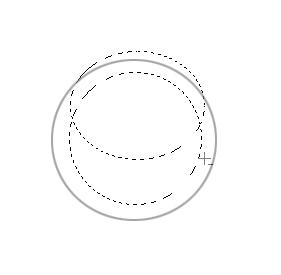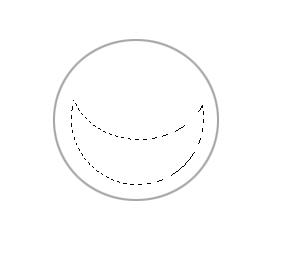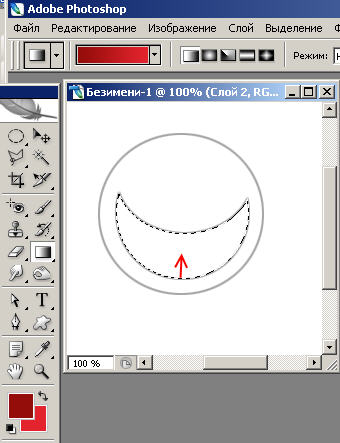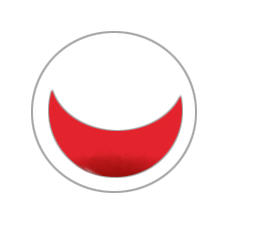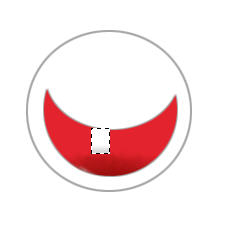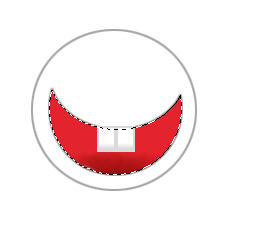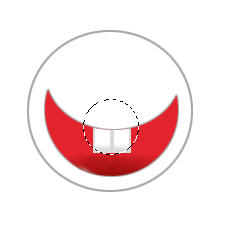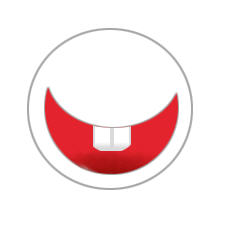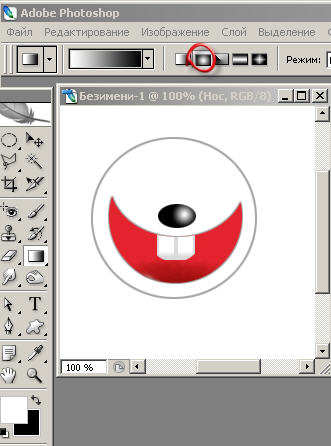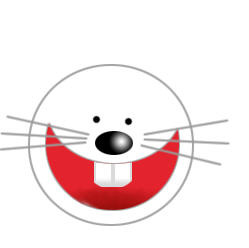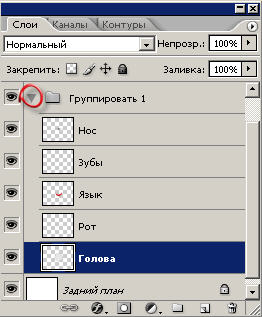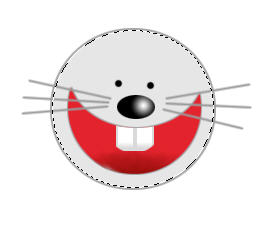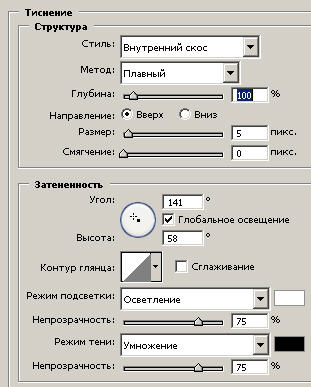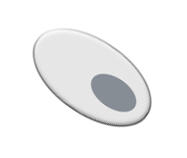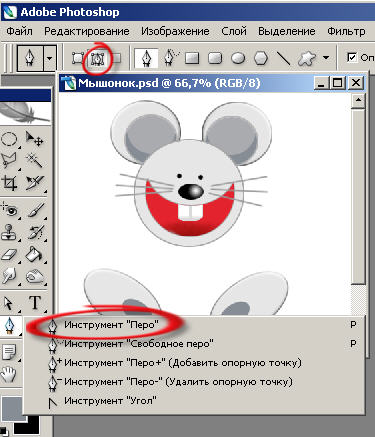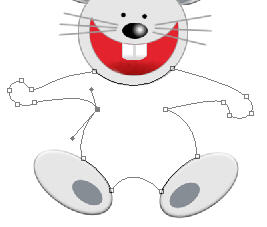Начинаем с создания нового документа (CTRL+N) размером 1900х1200 px (цветовой режим RGB) разрешением 72 pixels/inch. Используем Paint Bucket Tool

(Заливка) (G), чтобы залить фон цветом #462500.
Затем используем Rectangle Tool

(Прямоугольник) (U), чтобы нарисовать прямоугольник цветом #1C1200.

Устанавливаем Fill (Заливка) для этого слоя на 90%.

Теперь мы нарисуем елочный шар. Используем Ellipse Tool

(Эллипс) (U), чтобы нарисовать окружность.
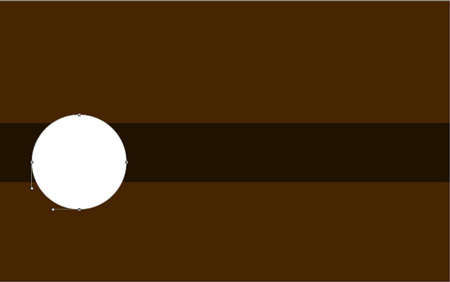
Жмем на кнопку Add a layer style

(Добавить стиль слоя) внизу панели слоев и выбираем Gradient Overlay (Перекрытие градиентом).
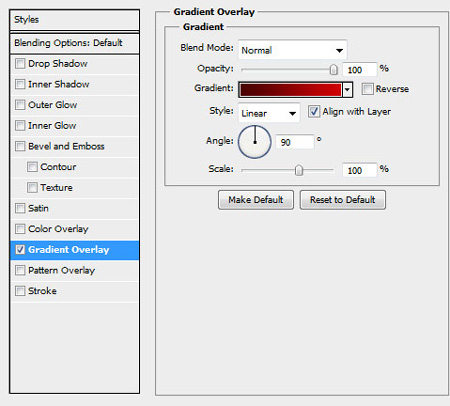
Кликаем на цветовую панель, чтобы открыть Gradient Editor (Редактор градиента) и установить цвета, как показано ниже. Кликаем OK,чтобы закрыть окно.

Получаем следующий результат:
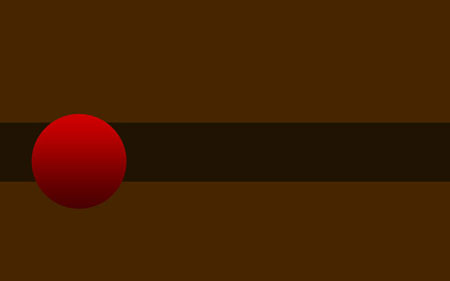
Используя тот же инструмент, рисуем новую окружность, как показано ниже.
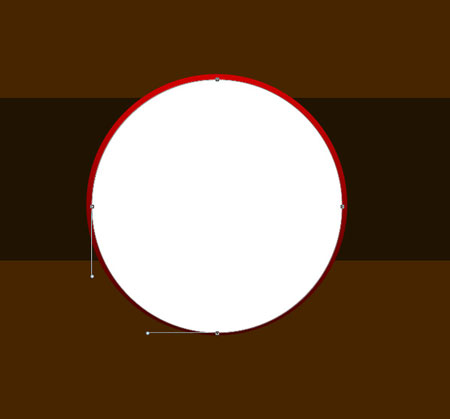
Жмем на кнопку Add a layer style

(Добавить стиль слоя) внизу панели слоев и выбираем Gradient Overlay (Перекрытие градиентом).
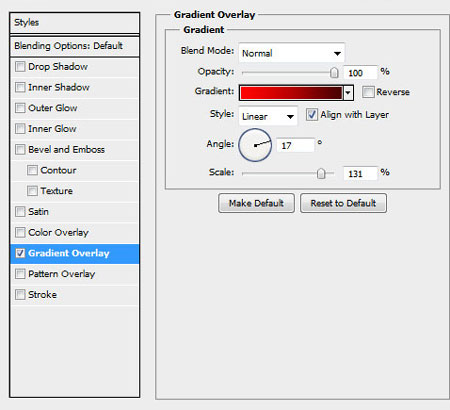
Кликаем на цветовую панель, чтобы открыть Gradient Editor (Редактор градиента) и установить цвета, как показано ниже. Кликаем OK,чтобы закрыть окно.
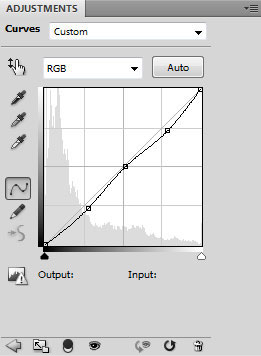
Получаем следующий результат:
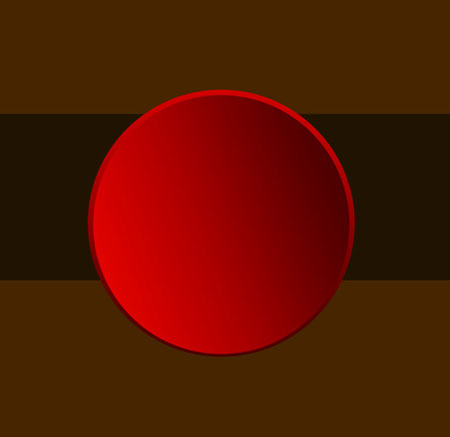
Рисуем еще одну окружность с помощью Ellipse Tool

(Эллипс) (U).
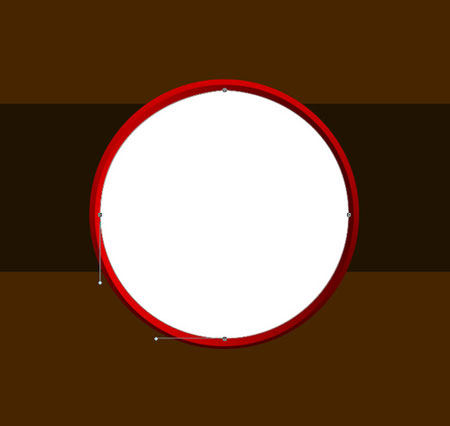
Жмем на кнопку Add a layer style

(Добавить стиль слоя) внизу панели слоев и выбираем Gradient Overlay (Перекрытие градиентом).
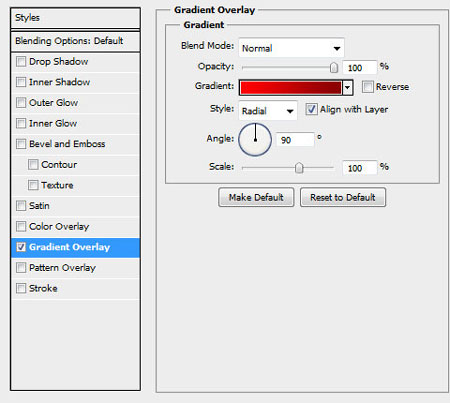
Кликаем на цветовую панель, чтобы открыть Gradient Editor (Редактор градиента) и установить цвета, как показано ниже. Кликаем OK,чтобы закрыть окно.
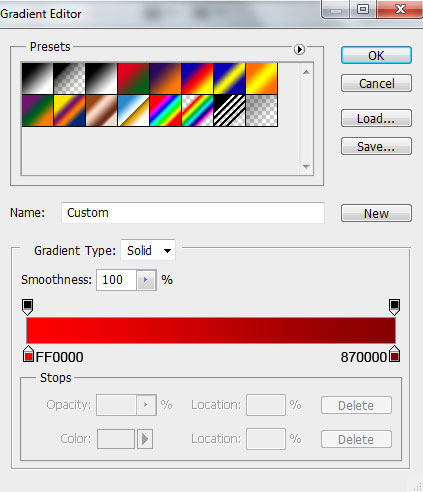
Получаем следующий результат:

Еще одна окружность

Жмем на кнопку Add a layer style (

Добавить стиль слоя) внизу панели слоев и выбираем Gradient Overlay (Перекрытие градиентом).
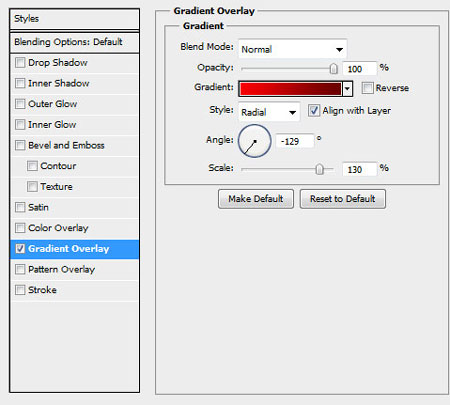
Кликаем на цветовую панель, чтобы открыть Gradient Editor (Редактор градиента) и установить цвета, как показано ниже. Кликаем OK,чтобы закрыть окно.

Получаем следующий результат:

Теперь нарисуем блик в нижней части шара, используя Ellipse Tool

(Эллипс) (U). Удерживаем Alt или жмем кнопку Subtract from shape area (-) (Вычесть из области фигуры) на панели параметров инструмента и рисуем овал, чтобы вырезать верхнюю часть предыдущей окружности, как показано ниже. Цвет #320000.
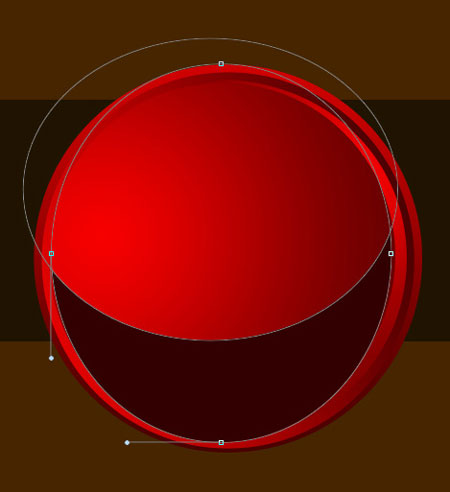
Жмем на кнопку Add a layer style

(Добавить стиль слоя) внизу панели слоев и выбираем Inner Shadow (Внутренняя тень).
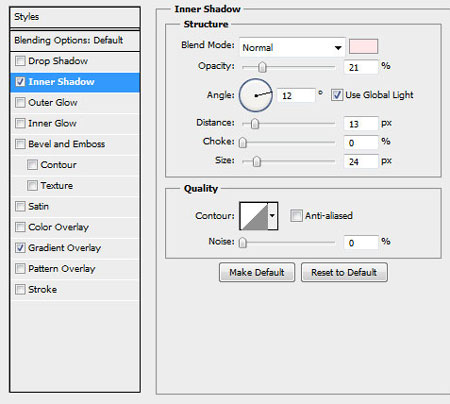
рименяем Gradient Overlay (Перекрытие)
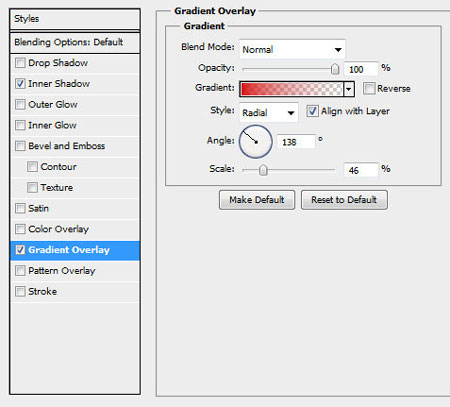
Кликаем на цветовую панель, чтобы открыть Gradient Editor (Редактор градиента) и установить цвета, как показано ниже. Кликаем OK, чтобы закрыть окно.
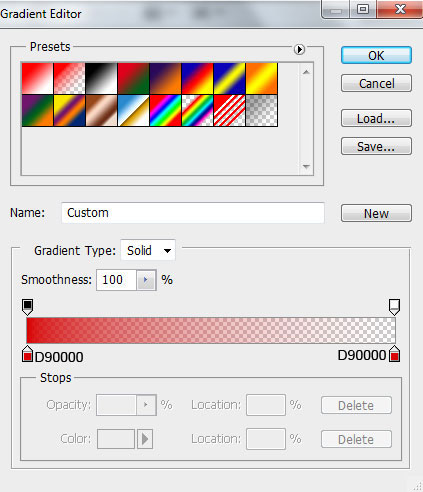
Получаем следующий результат:
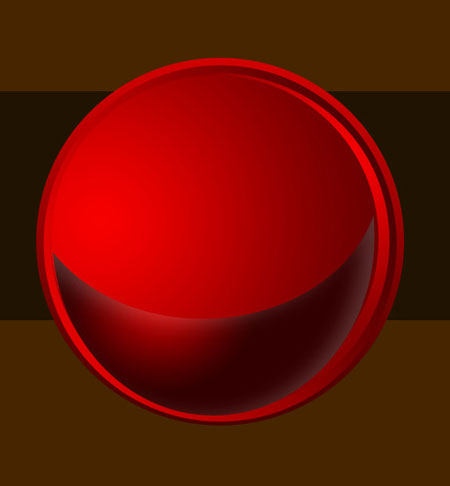
В правой части блика рисуем отражение белого цвета, используя Ellipse Tool

(Эллипс) (U). Удерживаем Alt или жмем кнопку Subtract from shape area (-) (Вычесть из области фигуры) на панели параметров инструмента и рисуем два других эллипса, чтобы отрезать предыдущую окружность с двух сторон, как показано ниже.
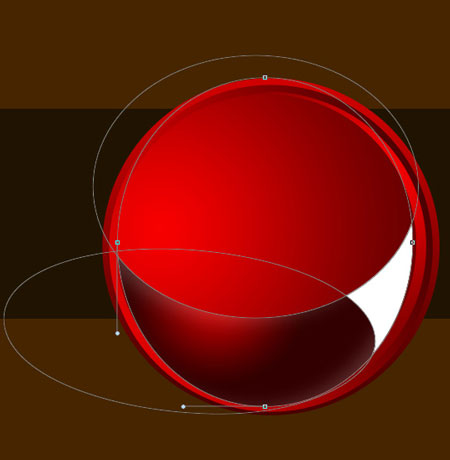
Устанавливаем Fill (Заливка) для этого слоя на 11%.
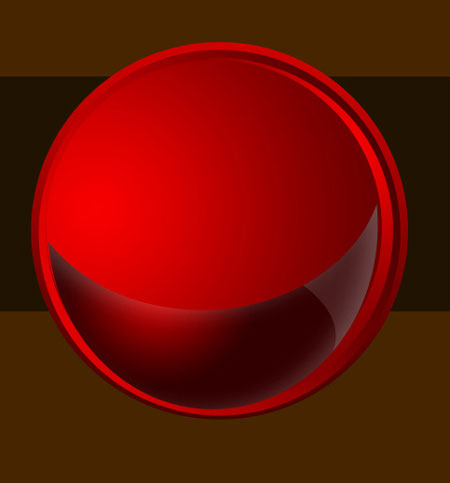
Нарисуем узкий блик в правой части шара. Сначала рисуем первую окружность инструментом Ellipse Tool

(Эллипс), затем удерживаем Alt или жмем кнопку Subtract from shape area (-) (Вычесть из области фигуры) на панели параметров инструмента и рисуем вторую окружность, чтобы отрезать левую часть предыдущей. Цвет #FCFBFB
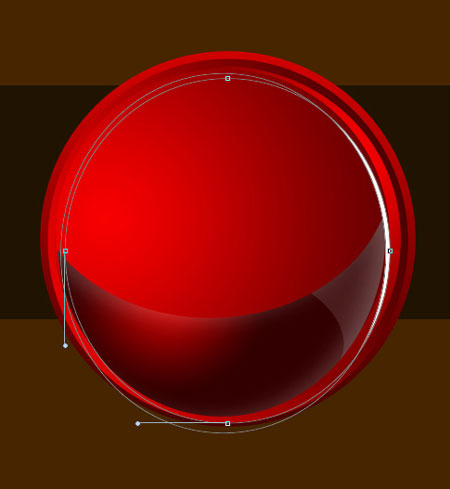
Тем же инструментом рисуем верхний блик.

Жмем на кнопку Add a layer style

(Добавить стиль слоя) в нижней части панели слоев и выбираем Gradient Overlay (Перекрытие градиентом)
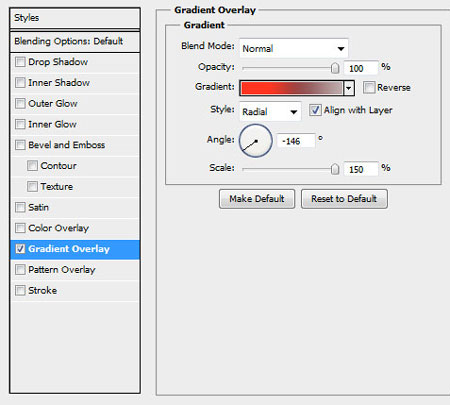
Кликаем на цветовую панель, чтобы открыть Gradient Editor (Редактор градиента) и установить цвета, как показано ниже. Кликаем OK,чтобы закрыть окн
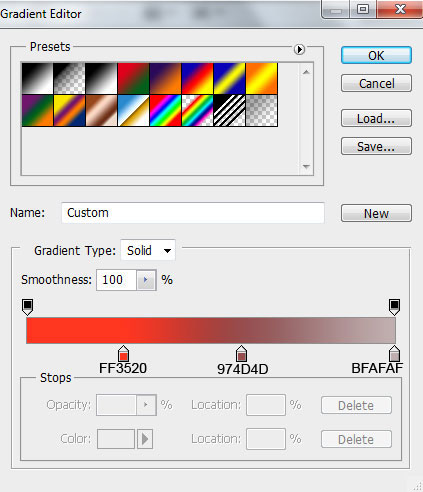
Получаем следующий результат:

Рисуем еще один узкий блик в правой части.

Теперь мы нарисуем "хвостик" шара. Берем Pen Tool

(Перо) (Р), устанавливаем режим рисования Shape Layers (Слой фигуры) на панели параметров инструмента и рисуем фигуру, как показано ниже. Располагаем "хвостик" под слоями с шаром.

Жмем на кнопку Add a layer style

(Добавить стиль слоя) внизу панели слоев и выбираем Gradient Overlay (Перекрытие градиентом).
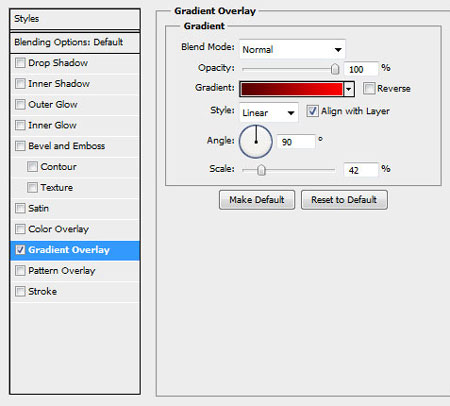
ликаем на цветовую панель, чтобы открыть Gradient Editor (Редактор градиента) и установить цвета, как показано ниже. Кликаем OK,чтобы закрыть окно.

Получаем следующий результат:
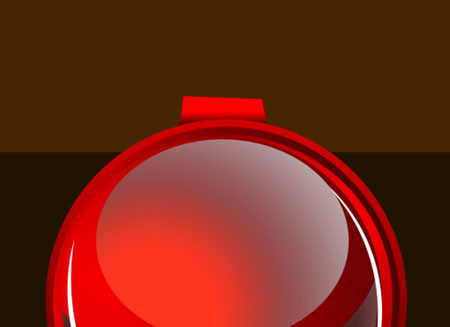
Создаем новый элемент "хвостика", используя Pen Tool

(Перо) (P).
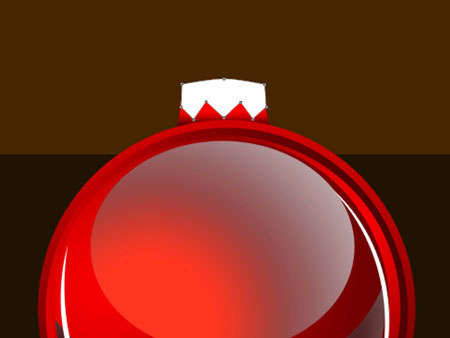
Жмем на кнопку Add a layer style

(Добавить стиль слоя) внизу панели слоев и выбираем Gradient Overlay (Перекрытие градиентом).
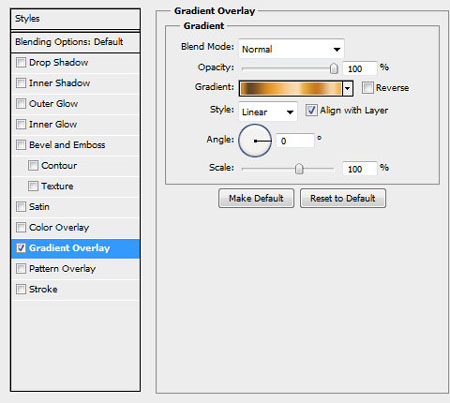
Кликаем на цветовую панель, чтобы открыть Gradient Editor (Редактор градиента) и установить цвета, как показано ниже. Кликаем OK, чтобы закрыть окно.
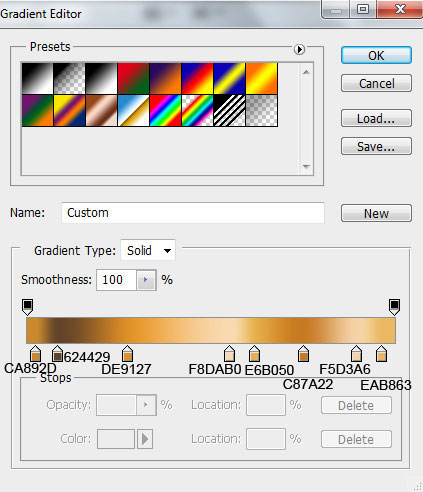
Получаем следующий результат:

Теперь мы должны нарисовать верхнюю выпуклую часть. Активируем Pen Tool

(Перо) (Р), устанавливаем режим рисования Shape Layers (Слой фигуры) на панели параметров инструмента и рисуем фигуру, как показано ниже. Располагаем созданный элемент под предыдущим.

Жмем на кнопку Add a layer style

(Добавить стиль слоя) внизу панели слоев и выбираем Gradient Overlay (Перекрытие градиентом).
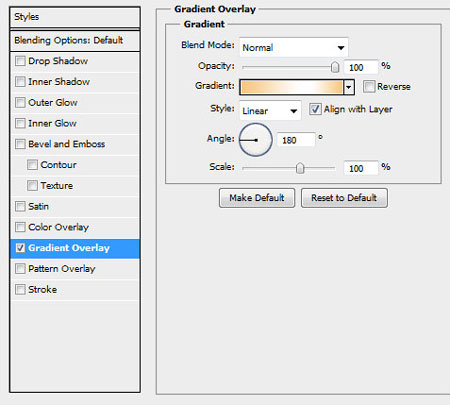
Кликаем на цветовую панель, чтобы открыть Gradient Editor (Редактор градиента) и установить цвета, как показано ниже. Кликаем OK, чтобы закрыть окно.

Получаем следующий результат:

Берем Ellipse Tool

(Эллипс) (U) и создаем кольцо. Сначала рисуем первый эллипс, затем удерживаем Alt или жмем кнопку Subtract from shape area (-) (Вычесть из области фигуры) на панели параметров инструмента и рисуем второй эллипс в центре предыдущего, как показано ниже.
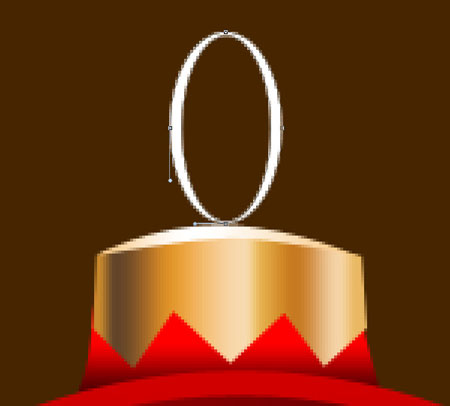
Жмем на кнопку Add a layer style

(Добавить стиль слоя) внизу панели слоев и выбираем Gradient Overlay (Перекрытие градиентом).

Кликаем на цветовую панель, чтобы открыть Gradient Editor (Редактор градиента) и установить цвета, как показано ниже. Кликаем OK, чтобы закрыть окно.
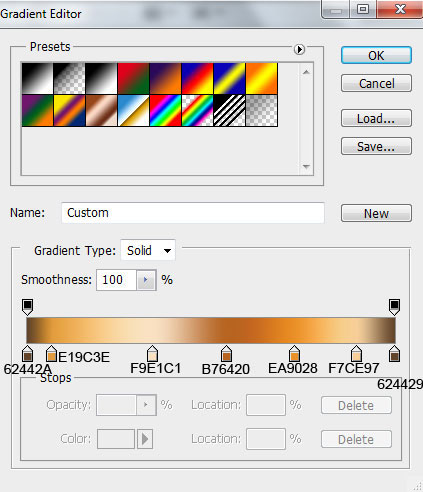
Получаем следующий результат:
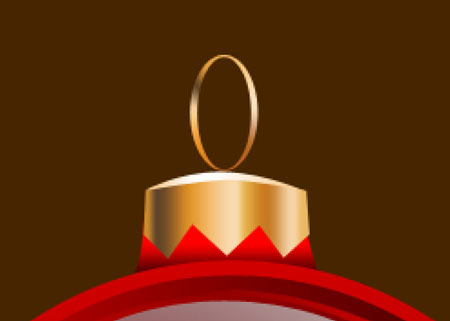
Теперь нарисуем нить. Для начала создаем линию с помощью Line Tool

(Линия) (U) с параметром Weight (Толщина) 3 px.
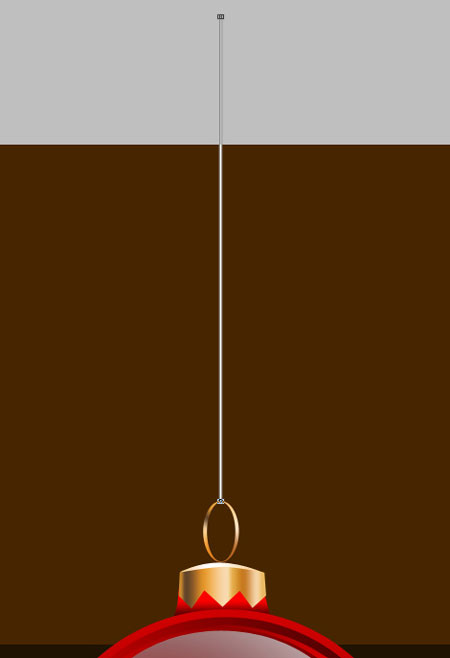
Жмем на кнопку Add a layer style

(Добавить стиль слоя) внизу панели слоев и выбираем Gradient Overlay (Перекрытие градиентом).
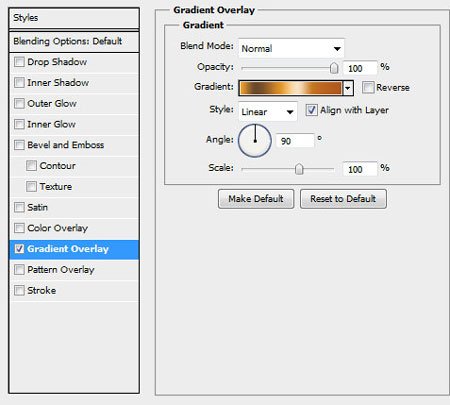
Кликаем на цветовую панель, чтобы открыть Gradient Editor (Редактор градиента) и установить цвета, как показано ниже. Кликаем OK, чтобы закрыть окно.

Получаем следующий результат:
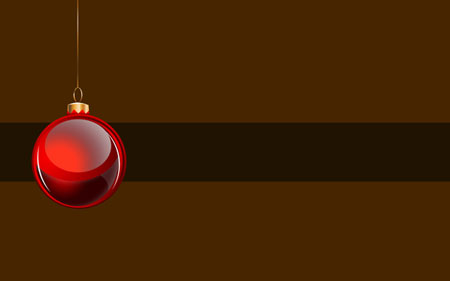
Создаем новую группу Layer - New - Group (Слой - Новый - Группа), с зажатой клавишей CTRL выделяем все слои и перемещаем их в группу. Два раза дублируем ее и активируем Free Transform (Свободная трансформация) (CTRL+T), чтобы изменить размер и расположение копий.

Теперь займемся фоном. Создаем новый слой и берем мягкую круглую кисть

(В).
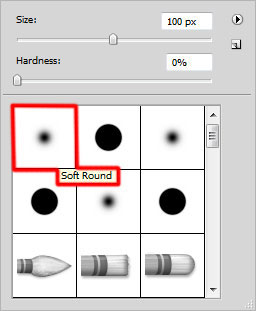
Используем эту кисть, чтобы зарисовать нижнюю часть полотна цветом #0F0900. Располагаем этот слой сразу над фоновым.

Вставляем маску на слой, нажав на кнопку Add layer mask

(Добавить слой-маску) внизу панели слоев. Берем мягкую круглую кисть

(В) черного цвета с Opacity (Непрозрачность) 10%. Рисуем этой кистью по маске, чтобы скрыть некоторые области, как показано ниже.<

Создаем новый слой и используем мягкую круглую кисть

(В), чтобы зарисовать фон, как показано ниже.
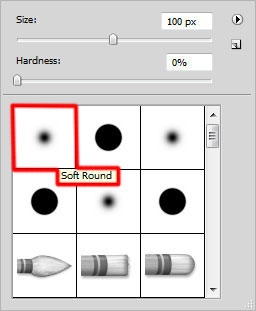
Располагаем слой над предыдущим. В этот раз используем цвет #FFD0A7 и меняем Opacity (Непрозрачность) кисти на 30%.

Создаем новый слой и снова используем круглую мягкую кисть

(В), чтобы закрасить верхнюю часть фона. Цвет кисти #4C0000. Располагаем этот слой над предыдущим.

Создаем еще один новый слой и продолжаем работать с верхней частью фона. Берем мягкую круглую кисть (В) цветом #FF6C5C и с Opacity (Непрозрачность) 80%, затем рисуем, как показано ниже
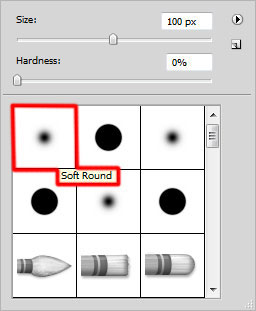
Располагаем этот слой над предыдущим.

Вставляем маску на слой, нажав кнопку Add layer mask

(Добавить слой-маску) внизу панели слоев, и берем мягкую круглую кисть (В) черного цвета с Opacity (Непрозрачность) 20%. Рисуем кистью по маске, чтобы скрыть некоторые области фона и получить результат, как на изображении ниже.

Создаем новый слой и берем мягкую круглую кисть

(В) черного цвета с Opacity (Непрозрачность) 10%.
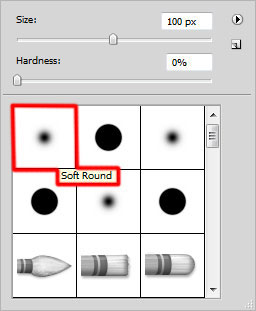
Закрашиваем фон этой кистью, как показано ниже. Располагаем этот слой над предыдущим. Все группы с шарами должны находиться в самом верху панели слоев, сейчас мы работаем только с фоном.

Добавляем свечение под шарами. Создаем новый слой и берем мягкую круглую кисть

(В).

Рисуем свечение. Располагаем этот слой так, чтобы он находился над предыдущим и под слоем с центральной горизонтальной линией.<

Устанавливаем Fill (Заливка) для этого слоя на 65% и меняем режим смешивания на Screen (Осветление).

Теперь давайте создадим эффект боке. Берем Ellipse Tool

(Эллипс) (U) и рисуем маленькую окружность.

Жмем на кнопку Add a layer style

(Добавить стиль слоя) внизу панели слоев и выбираем Gradient Overlay (Перекрытие градиентом).

Кликаем на цветовую панель, чтобы открыть Gradient Editor (Редактор градиента) и установить цвета, как показано ниже. Кликаем OK, чтобы закрыть окно.
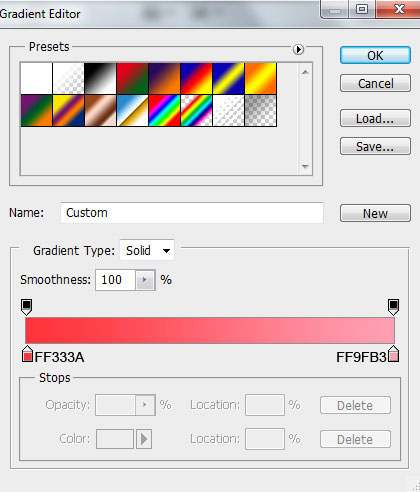
Получаем следующий результат

Много раз дублируем (CTRL+J) эту окружность и активируем Free Transform (Свободная трансформация) (CTRL+T), чтобы изменить размер и расположение копий, как на скриншоте ниже. Используем разные уровни Opacity (Непрозрачность) и Fill (Заливка) для всех слоев. Располагаем слои с окружностями над фоновыми слоями.

Тем же инструментом создаем больше окружностей.

Устанавливаем разные значения Opacity (Непрозрачность) для окружностей, дублируем (CTRL+J) их и активируем Free Transform (Свободная трансформация) (CTRL+T), чтобы изменить размер и расположение копий, как на скриншоте ниже. Слои с окружностями должны находиться под шарами.

Берем Ellipse Tool

(Эллипс) (U), чтобы нарисовать окружность в нижней части фона.

Жмем на кнопку Add a layer style

(Добавить стиль слоя) внизу панели слоев и выбираем Gradient Overlay (Перекрытие градиентом).
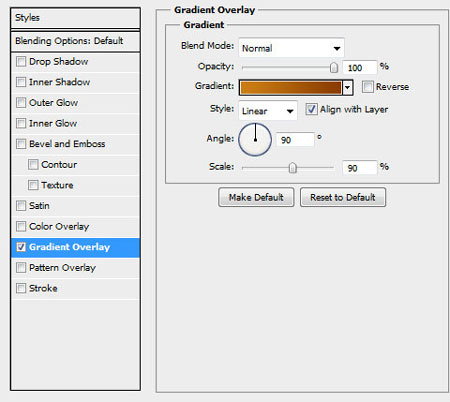
Кликаем на цветовую панель, чтобы открыть Gradient Editor (Редактор градиента) и установить цвета, как показано ниже. Кликаем OK, чтобы закрыть окно.
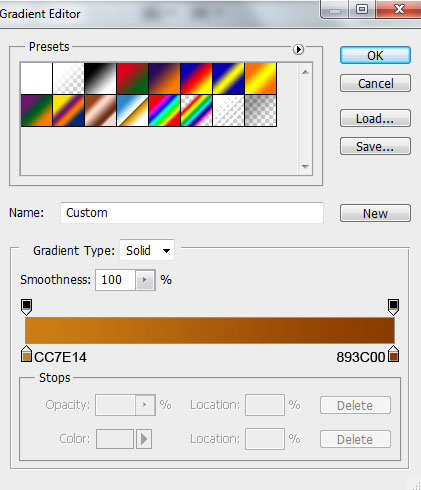
Получаем следующий результат:

Дублируем (CTRL+J) эту окружность много раз и активируем Free Transform (Свободная трансформация) (CTRL+T), чтобы изменить размер и расположение копий, как показано ниже. Устанавливаем разные уровни Opacity (Непрозрачность) для окружностей.

Создаем новый слой и берем мягкую круглую кисть

(В).
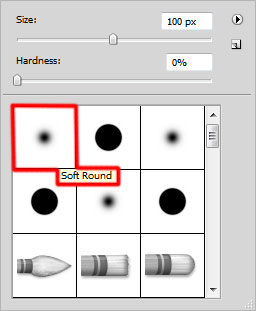
Кистью рисуем свечение от шаров, используя цвет #FFAAA6 и Opacity (Непрозрачность) 10%

Устанавливаем режим смешивания слоя на Color Dodge (Осветление основы).

Создаем новый слой и берем мягкую круглую кисть (В).

Кистью рисуем свечение на "хвостиках" шара. Используем цвет #F89000 и Opacity (Непрозрачность) 20%.

Устанавливаем режим смешивания слоя на Screen (Осветление).

Теперь мы нарисуем сияющие звездочки на шарах. Берем Pen Tool

(Перо) (Р), устанавливаем режим рисования на Shape Layers (Слой фигуры) и рисуем вертикальную тонкую полосу.

Дублируем (CTRL+J) ее и активируем Free Transform (Свободная трансформация) (CTRL+T), чтобы повернуть копию на 90 градусов.

Дублируем оба слоя, с помощью Free Transform (Свободная трансформация) (CTRL+T) уменьшаем копии и поворачиваем на 45 градусов, как показано ниже.

Создаем новый слой и берем мягкую круглую кисть (В) белого цвета.

Рисуем свечение на звездочке, как показано ниже.

Берем Ellipse Tool

(Эллипс) (U) и рисуем небольшую окружность внутри звездочки.
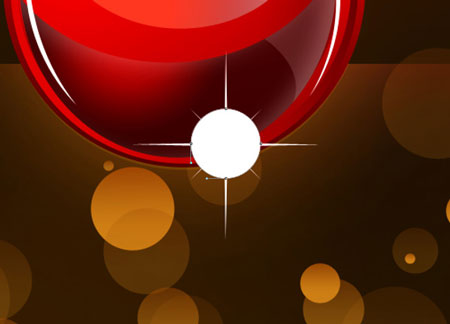
Устанавливаем Fill (Заливка) для этого слоя на 17%.

Создаем новую группу Layer - New - Group (Слой - Новый - Группа), с зажатой клавишей CTRL выделяем все слои и перемещаем их в группу. Дублируем группу восемь раз и активируем Free Transform (Свободная трансформация) (CTRL+T), чтобы изменить размер и расположение копий. Несколько звездочек размещаем под шарами.

С помощью Horizontal Type Tool

(Горизонтальный текст) (Т) пишем поздравление на открытке. На панели Character (Шрифт) выбираем шрифт, размер и цвет.
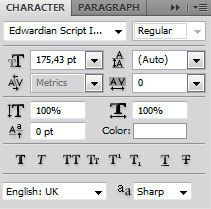
Кликаем на полотне и пишем "Merry Christmas". Затем жмем Enter, чтобы применить текст.

Жмем на кнопку Add a layer style

(Добавить стиль слоя) внизу панели слоев и выбираем Gradient Overlay (Перекрытие градиентом)
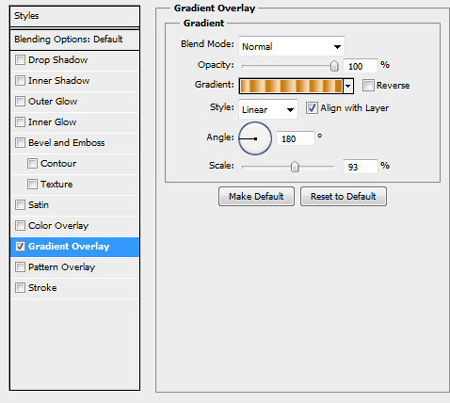
Кликаем на цветовую панель, чтобы открыть Gradient Editor (Редактор градиента) и установить цвета, как показано ниже. Кликаем OK, чтобы закрыть окно
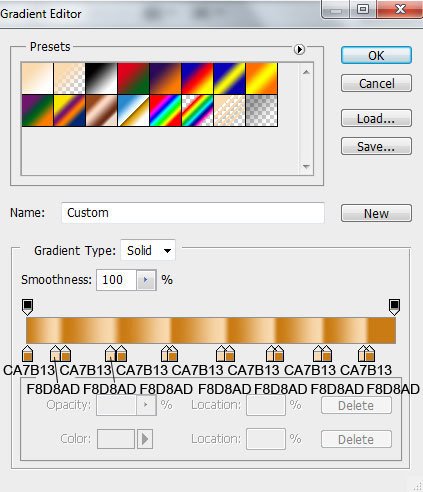
Получаем следующий результат:

Создаем новый слой и берем мягкую круглую кисть

(В) белого цвета.

Рисуем сияющие пятна.

Устанавливаем режим смешивания слоя на Overlay (Перекрытие).

Создаем новый слой и берем мягкую круглую кисть

(В) белого цвета с Opacity (Непрозрачность) 20%, чтобы нарисовать размытые пятна на полотне.
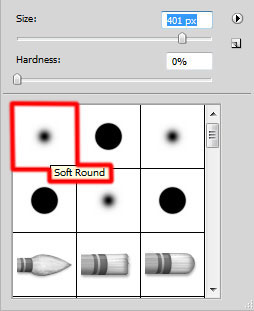
Получаем следующий результат:

Устанавливаем режим смешивания слоя на Overlay (Перекрытие).

мем на кнопку Create new fill or adjustment layer

(Создать новую заливку или корректирующий слой) в нижней части панели слоев и выбираем Curves (Кривые), чтобы сделать небольшую цветовую коррекцию.
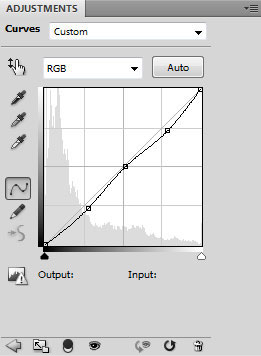
Получаем следующий результат:

(нажмите на изображение, чтобы увеличить)
Наша рождественская открытка с елочными шарами готова.
Веселого Нового года и Рождества!






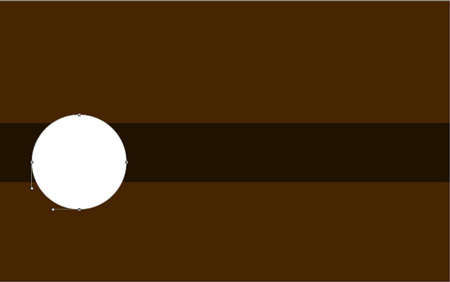
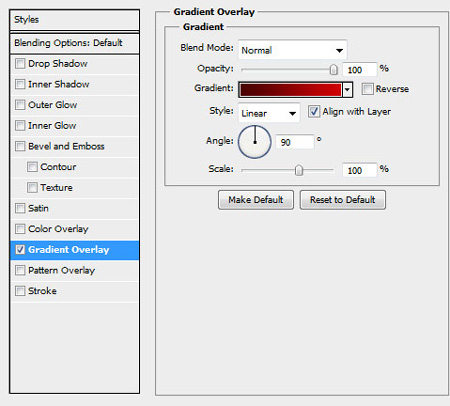

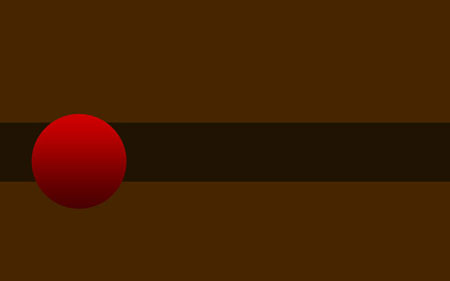
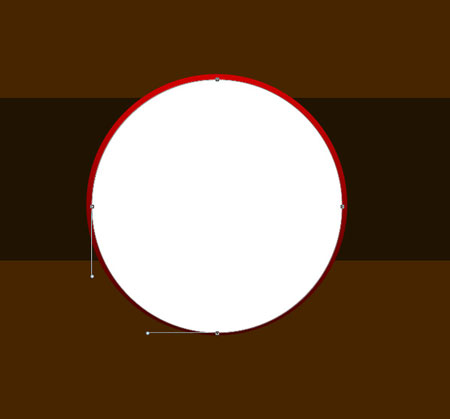
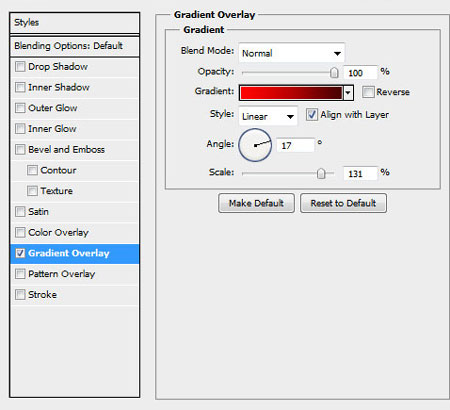
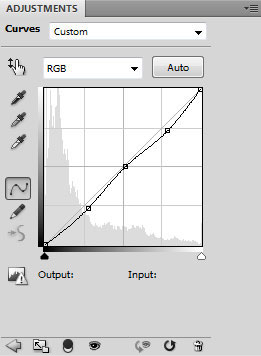
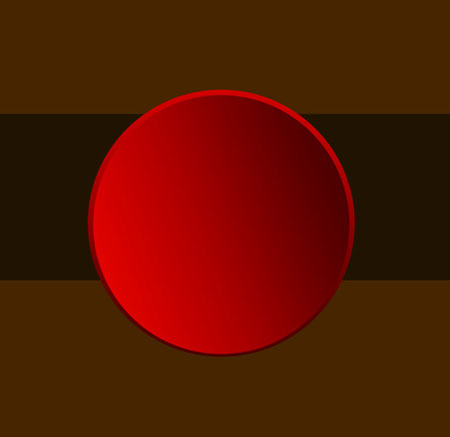
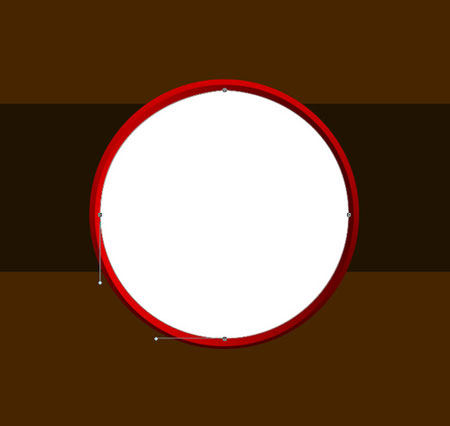
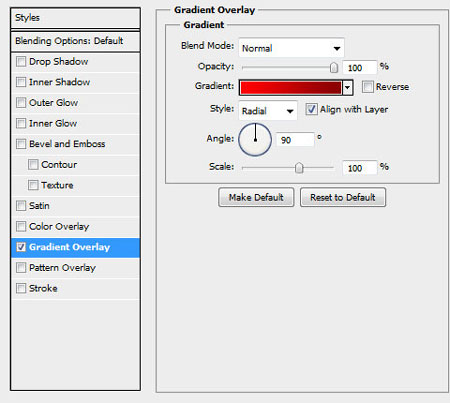
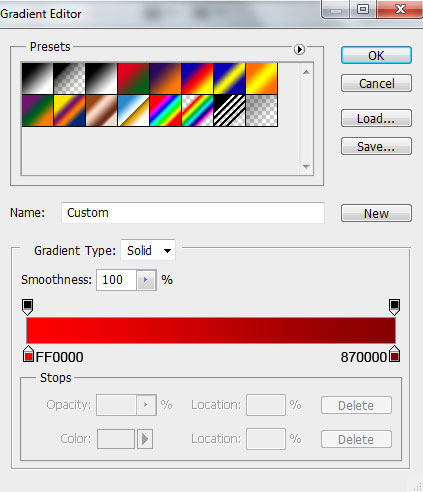


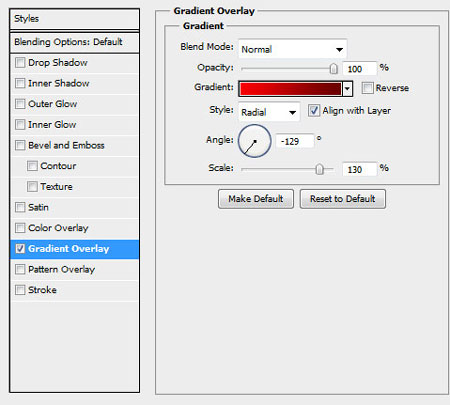


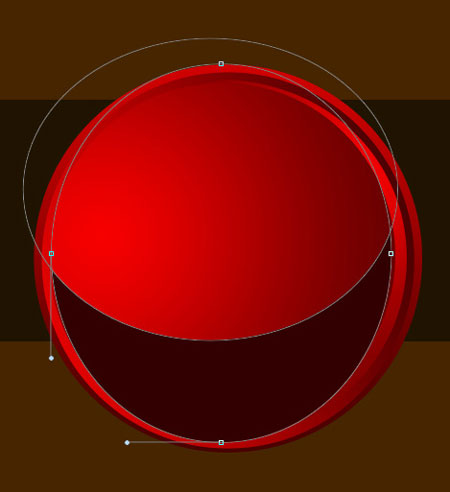
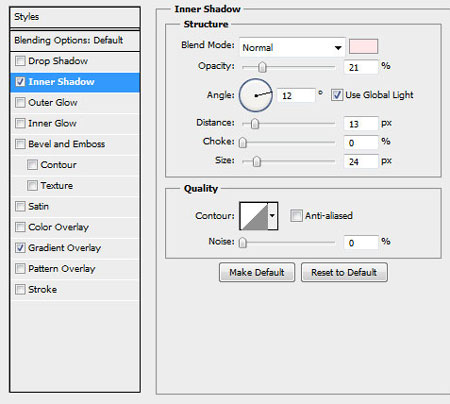
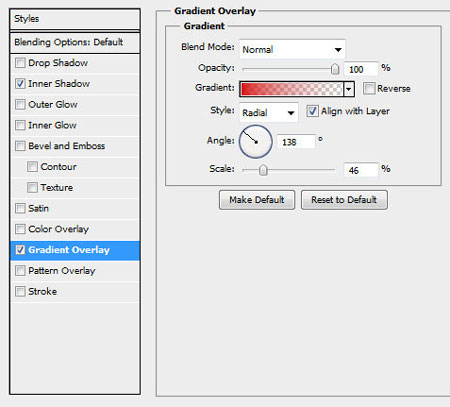
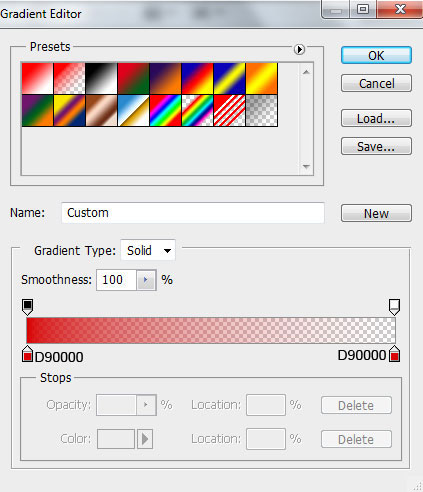
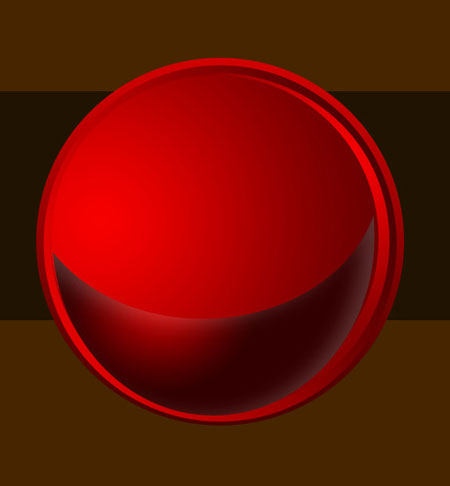
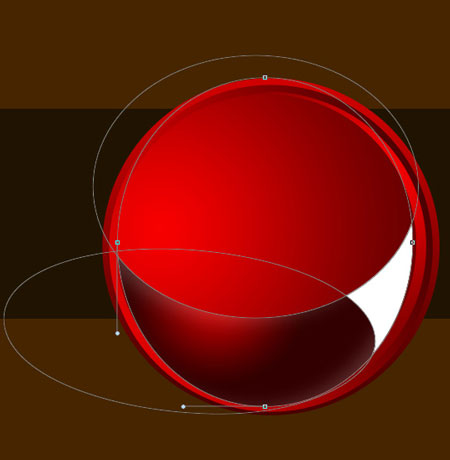
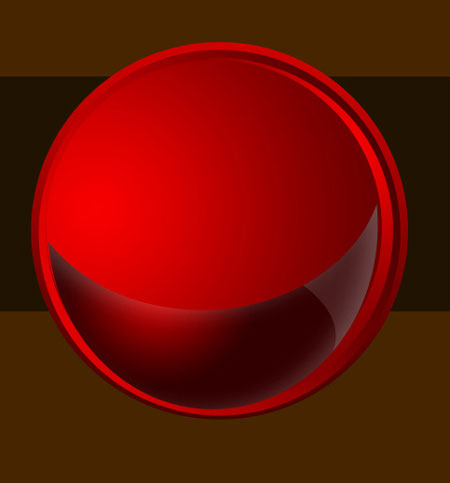
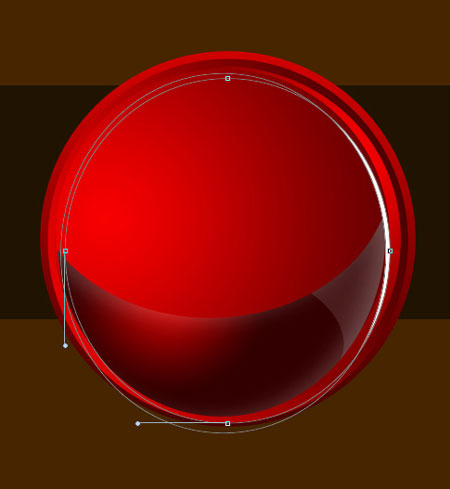

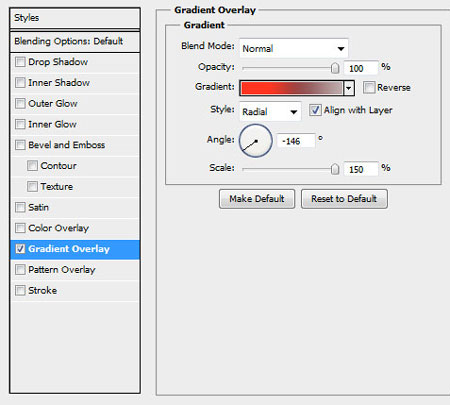
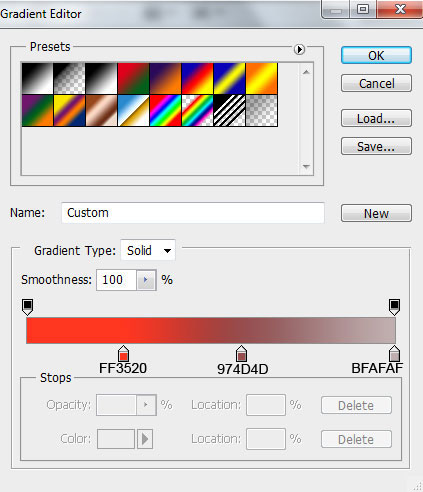



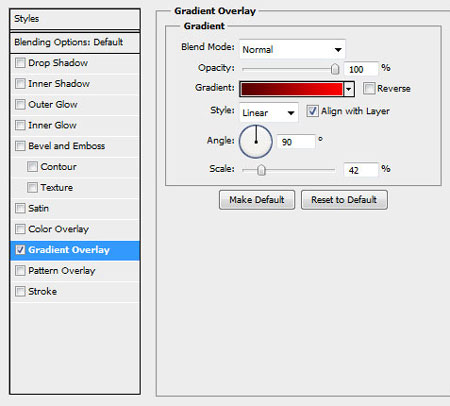

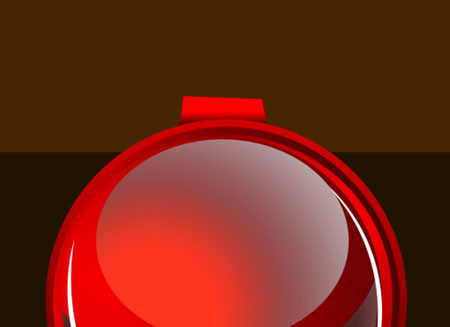
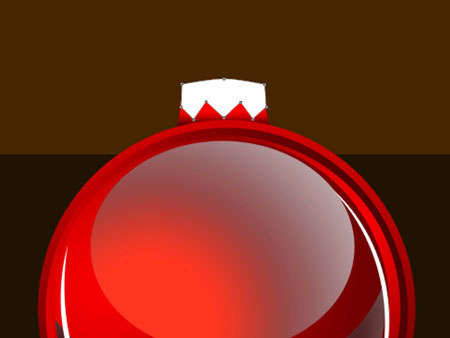
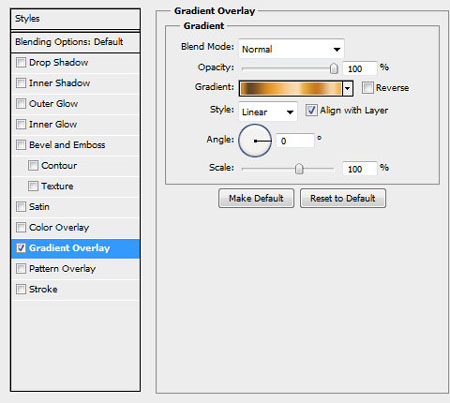
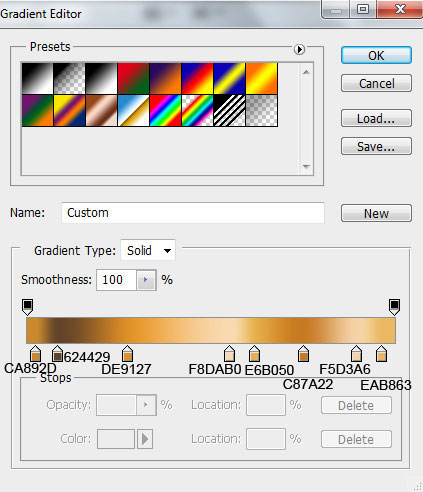


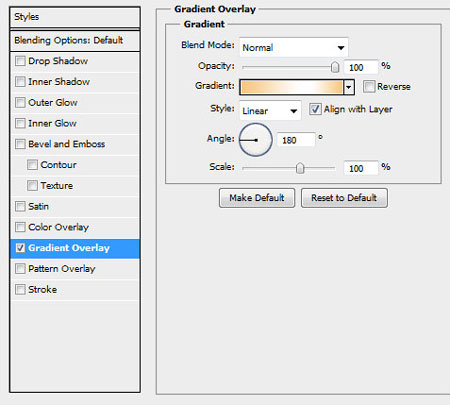


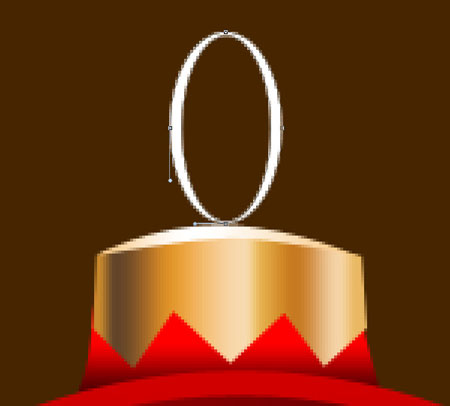

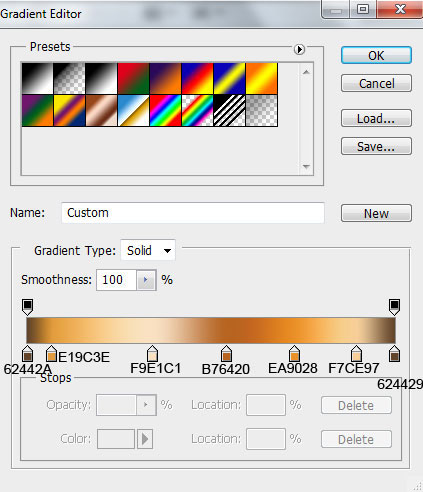
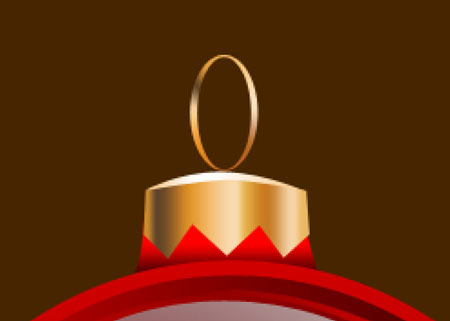
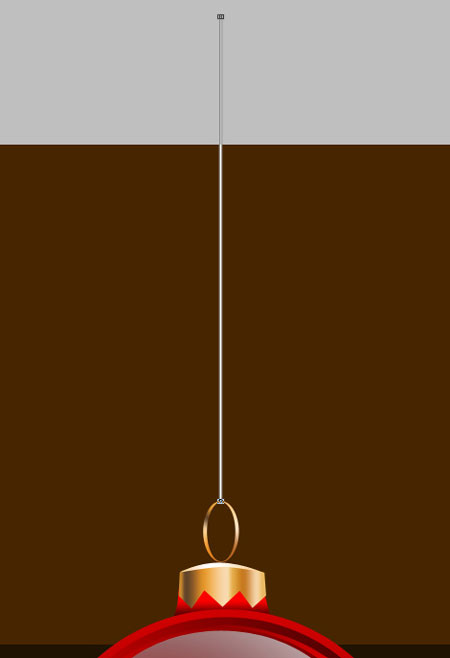
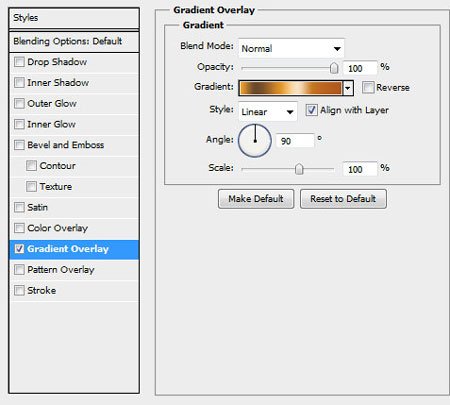

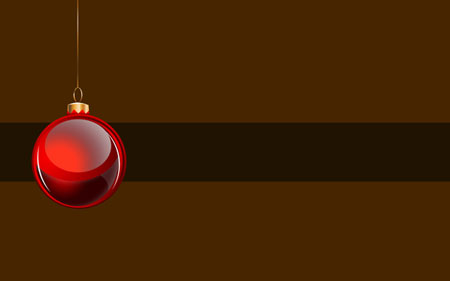

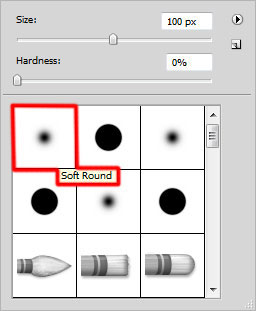


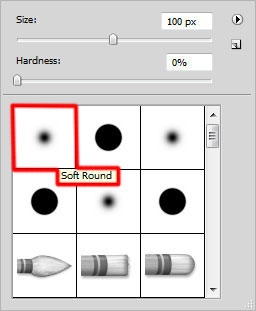


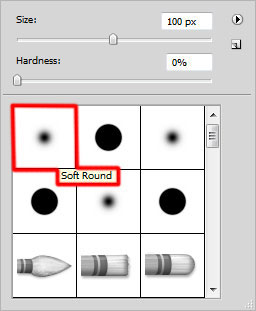


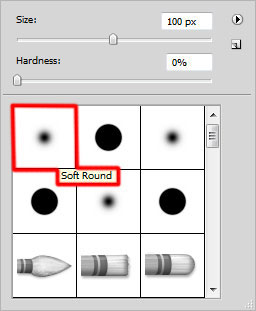






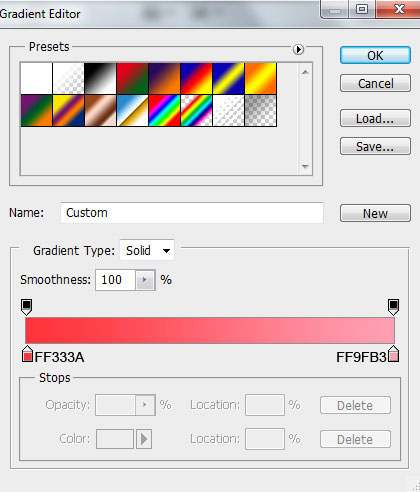





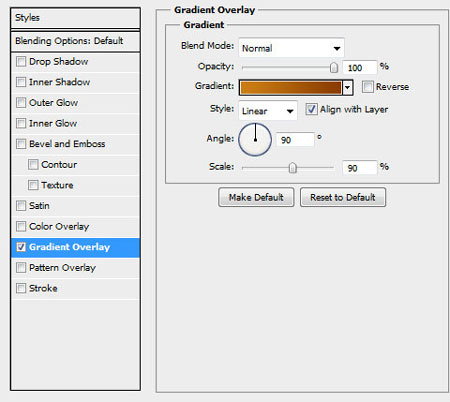
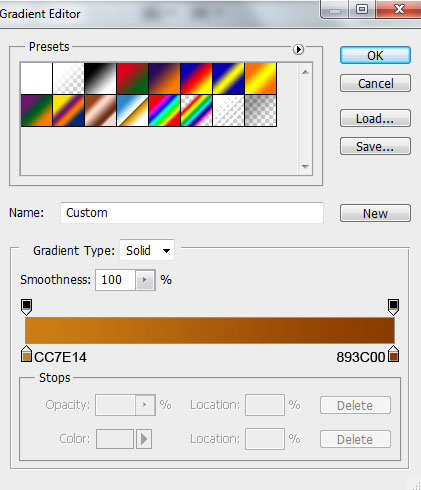


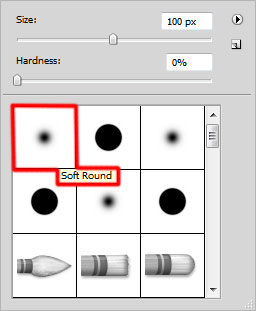










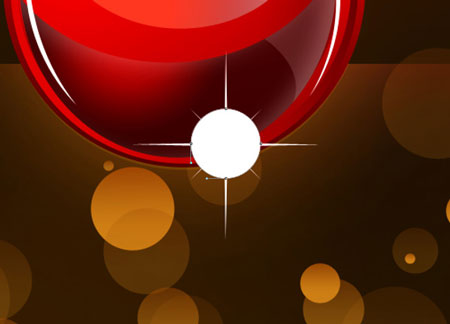


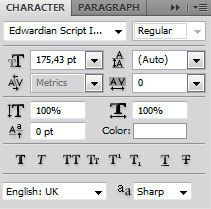

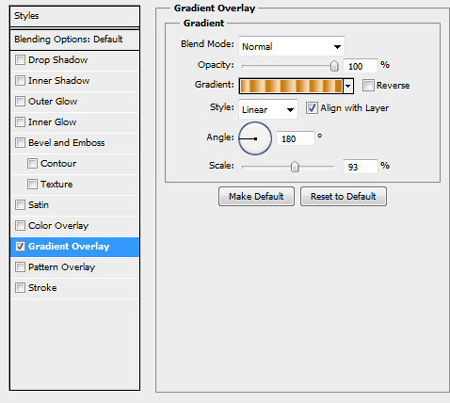
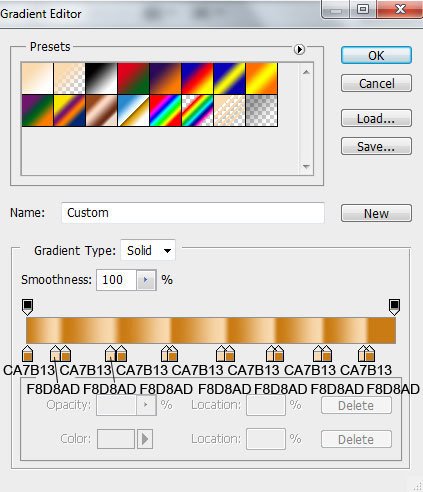




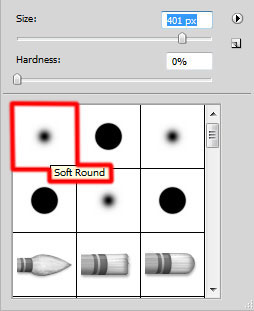








































 [font= Verdana, Tahoma, Arial, sans-serif; line-height: 19px; text-align: left; ] [/font]
[font= Verdana, Tahoma, Arial, sans-serif; line-height: 19px; text-align: left; ] [/font]























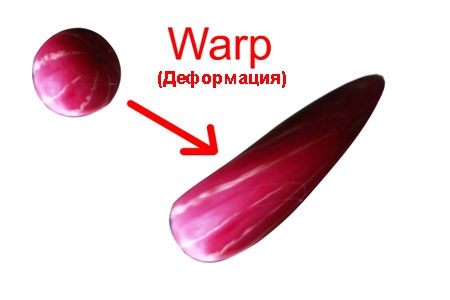
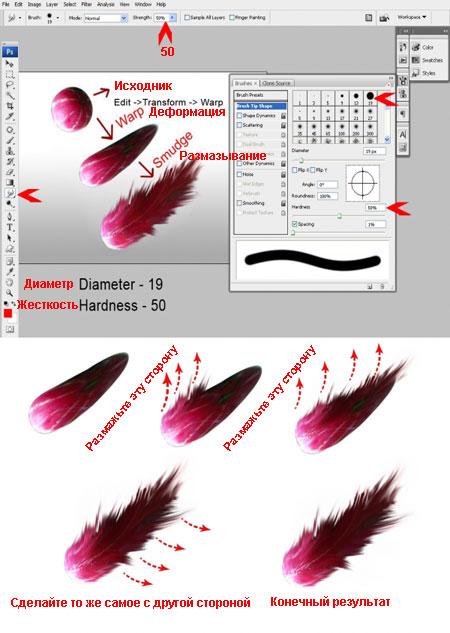
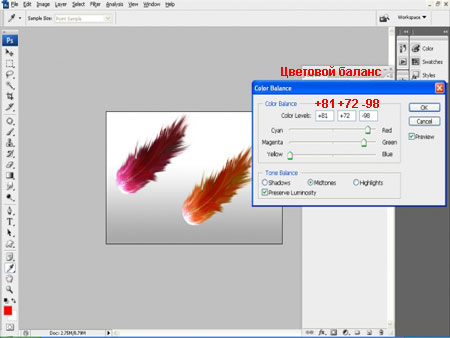
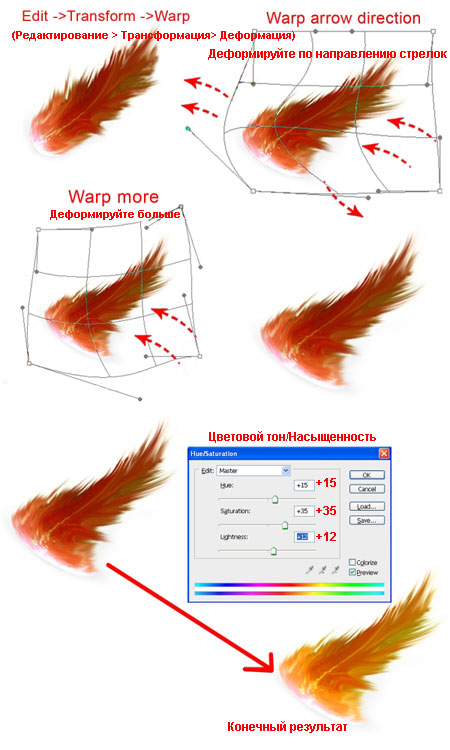
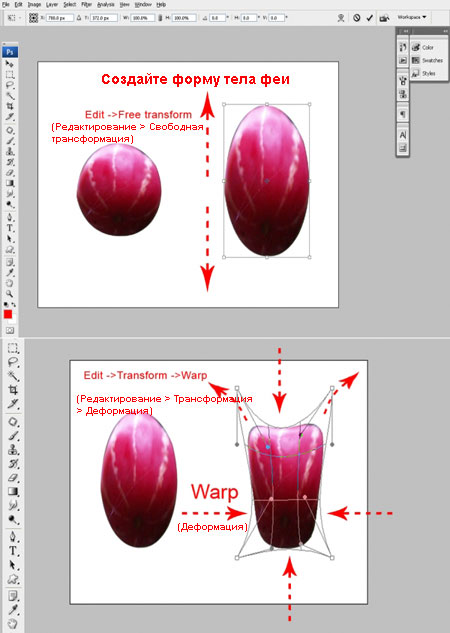
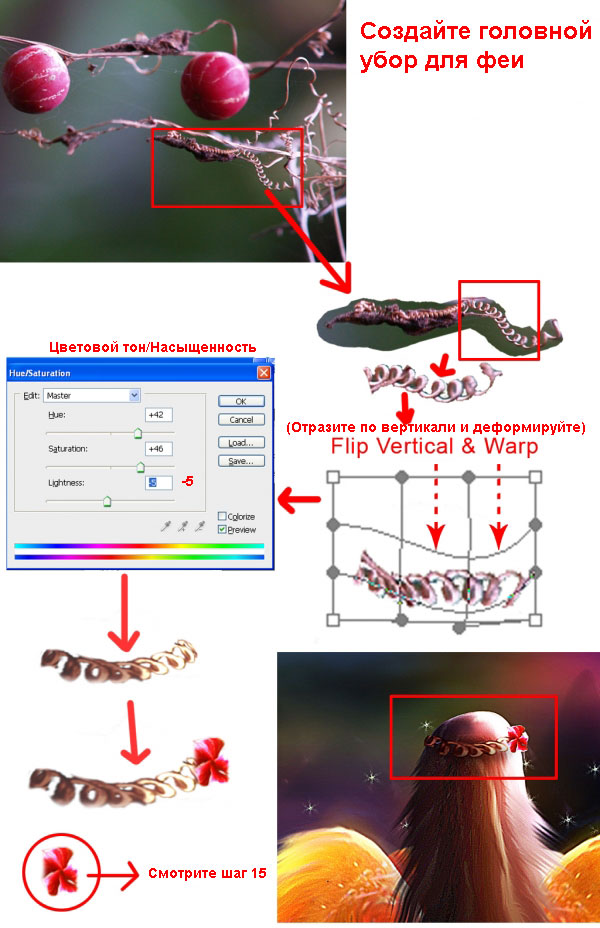

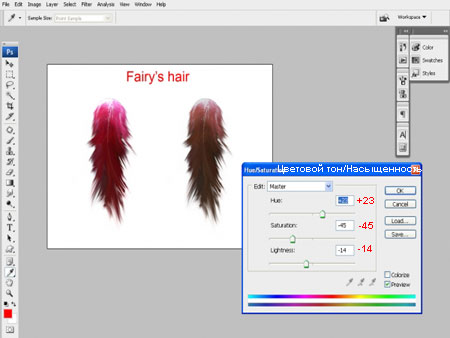


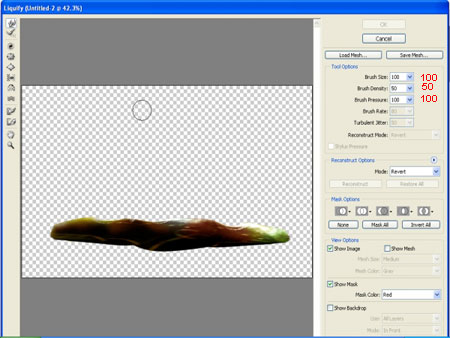
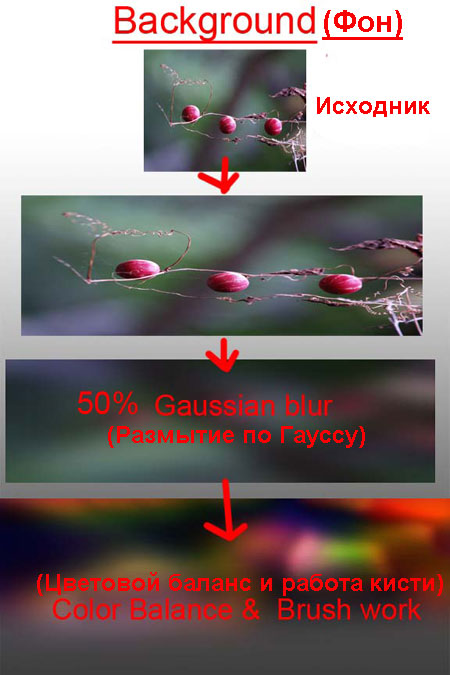

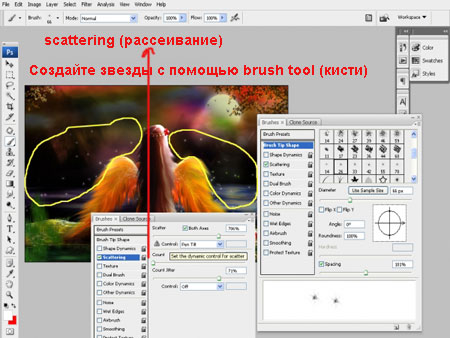



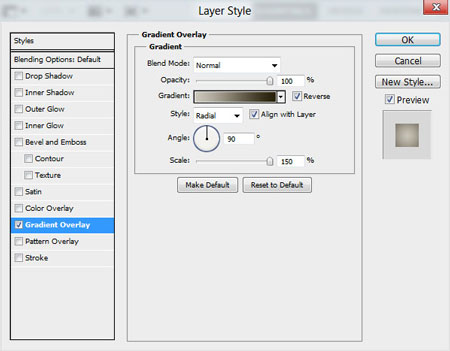
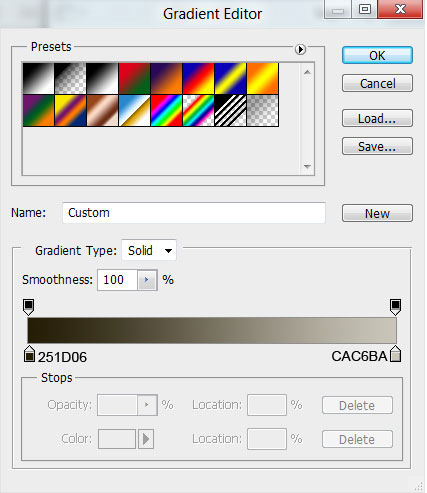
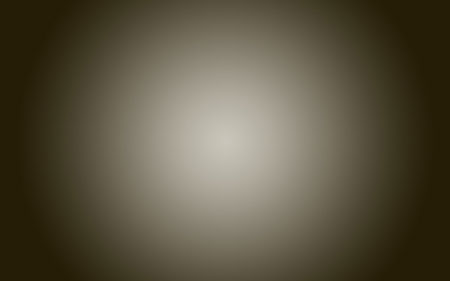



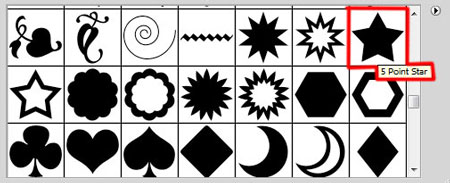
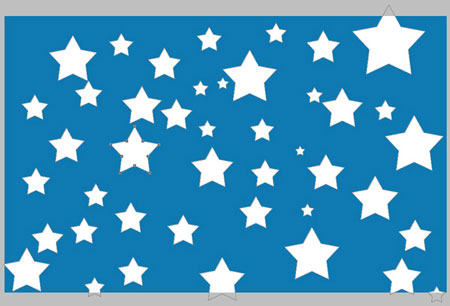
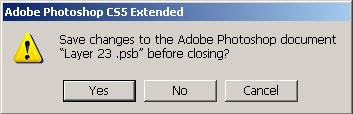


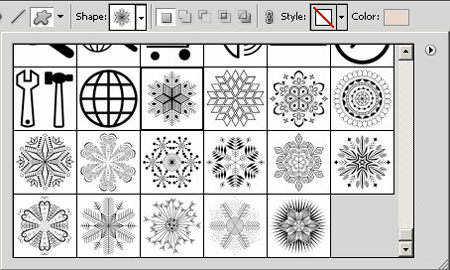





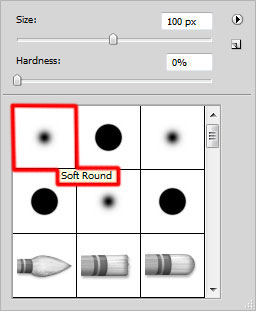






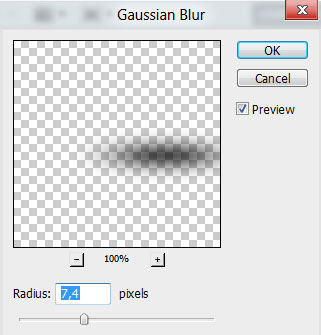



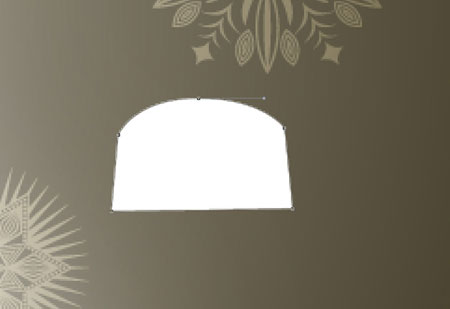
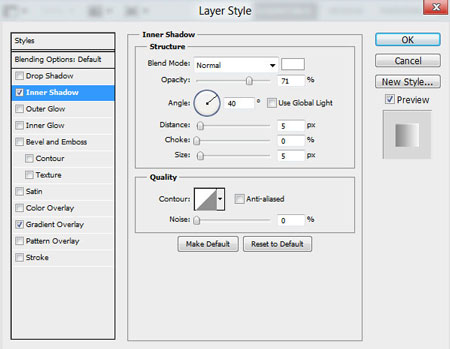
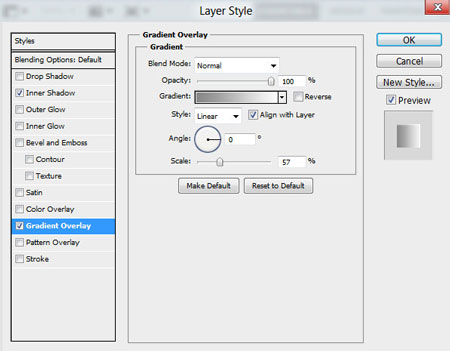
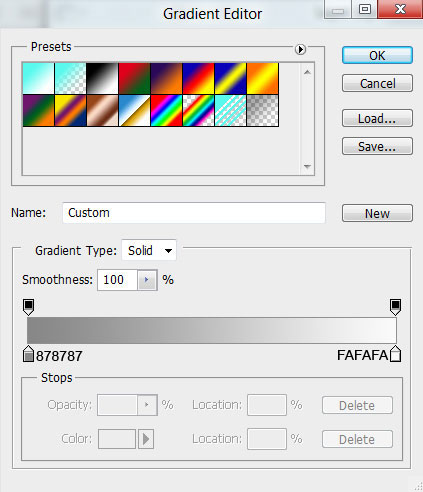


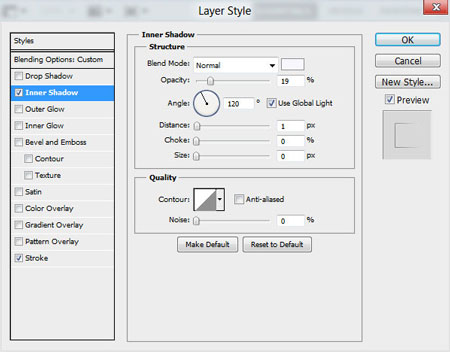
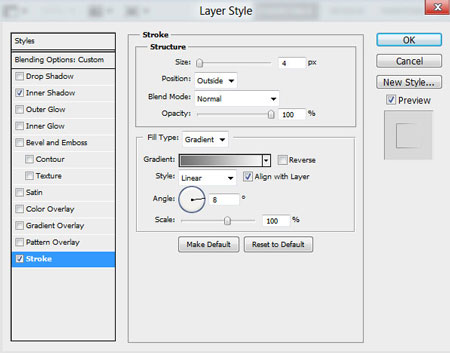
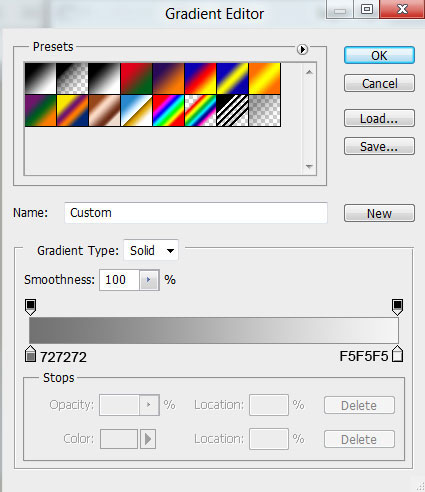





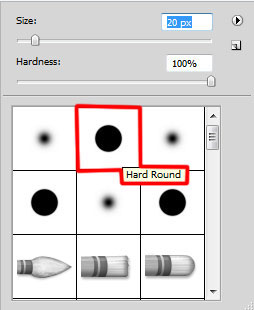






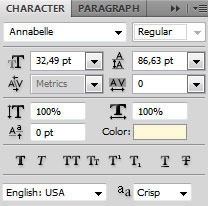

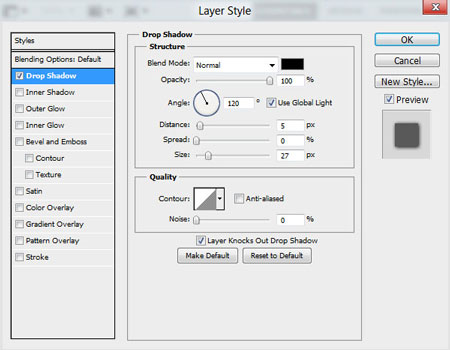

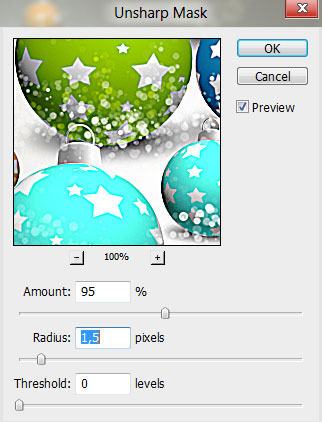












 (Path Selection).
(Path Selection). 







 (Brush Tool) и сделайте следующие изменения в настройках инструмента.
(Brush Tool) и сделайте следующие изменения в настройках инструмента.